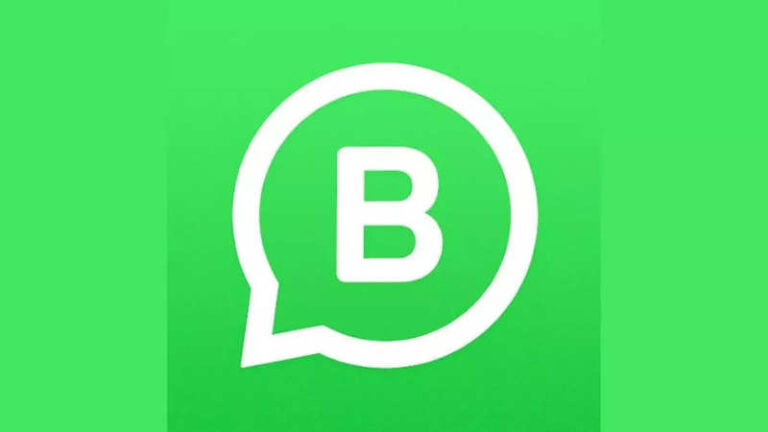Как начать использовать приложение Maybelline в Teams
Microsoft заключила партнерское соглашение с Maybelline New York, чтобы предлагать фильтры для макияжа на основе ИИ для видеозвонков Teams. Новая функция под названием приложение Maybelline Beauty будет доступна для корпоративных клиентов Microsoft Teams с 20 июля.
Приложение Maybelline Beauty в Teams использует функции искусственного интеллекта, реализованные Modiface, технологией дополненной реальности для косметической компании, принадлежащей L’Oreal, материнской компании Maybelline. Modiface AI идентифицирует более 70 точек на лице пользователя для создания «виртуальной карты», которая позволяет беспрепятственно применять цифровые фильтры. Приложение Maybelline Beauty предложит 12 различных вариантов макияжа, включая основу, консилер, румяна, тени для век, подводку для глаз и губную помаду. Пользователи могут просматривать образы перед их нанесением, а также регулировать интенсивность макияжа.
Приложение Maybelline Beauty доступно на вкладке «Видеоэффекты» в настройках собрания Teams. Чтобы использовать приложение, пользователям потребуется корпоративная учетная запись Microsoft Teams. В настоящее время приложение доступно только на английском языке, но Microsoft заявляет, что в будущем планирует добавить поддержку других языков.
Как начать использовать приложение Maybelline в Teams
Перед следующей встречей:
1.
Нажмите «Присоединиться к встрече»
2.
Нажмите «Видеоэффекты».
3.
Затем «Другие видеоэффекты».
4.
Прокрутите вниз на правой панели и выберите «Maybelline» в категории «Фильтры».
5.
Прокрутите вниз, чтобы просмотреть все и выбрать свой любимый вид
Если вы уже присоединились к собранию и хотите выбрать внешний вид, выполните следующие действия:
1.
Нажмите «Подробнее…» в верхней части экрана совещания.
2.
Нажмите «Видеоэффекты».
3.
Прокрутите вниз на правой панели и выберите «Maybelline» в категории «Фильтры».
4.
Прокрутите вниз, чтобы просмотреть все и выбрать свой любимый вид
5.
Нажмите «Предварительный просмотр», чтобы увидеть выбранный образ без просмотра другими, или «Применить», чтобы включить любимый вид.
Заключение
Эта функция изначально доступна в режиме предварительного просмотра и будет постепенно выпускаться по всему миру для корпоративных клиентов Microsoft Teams.
конец статьи